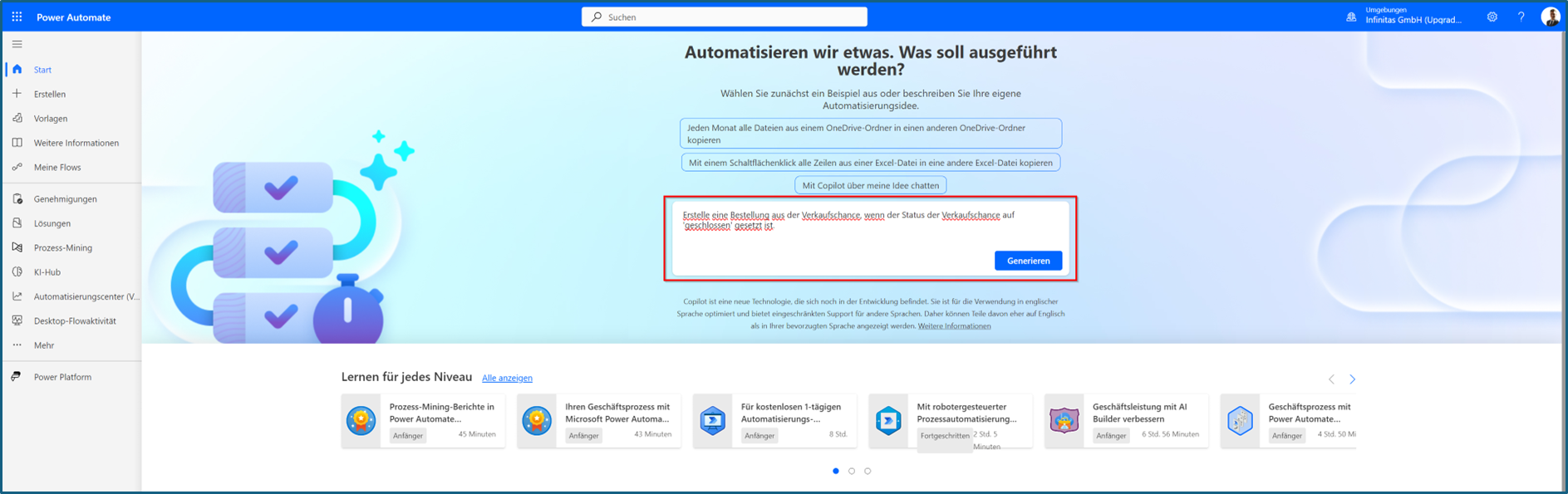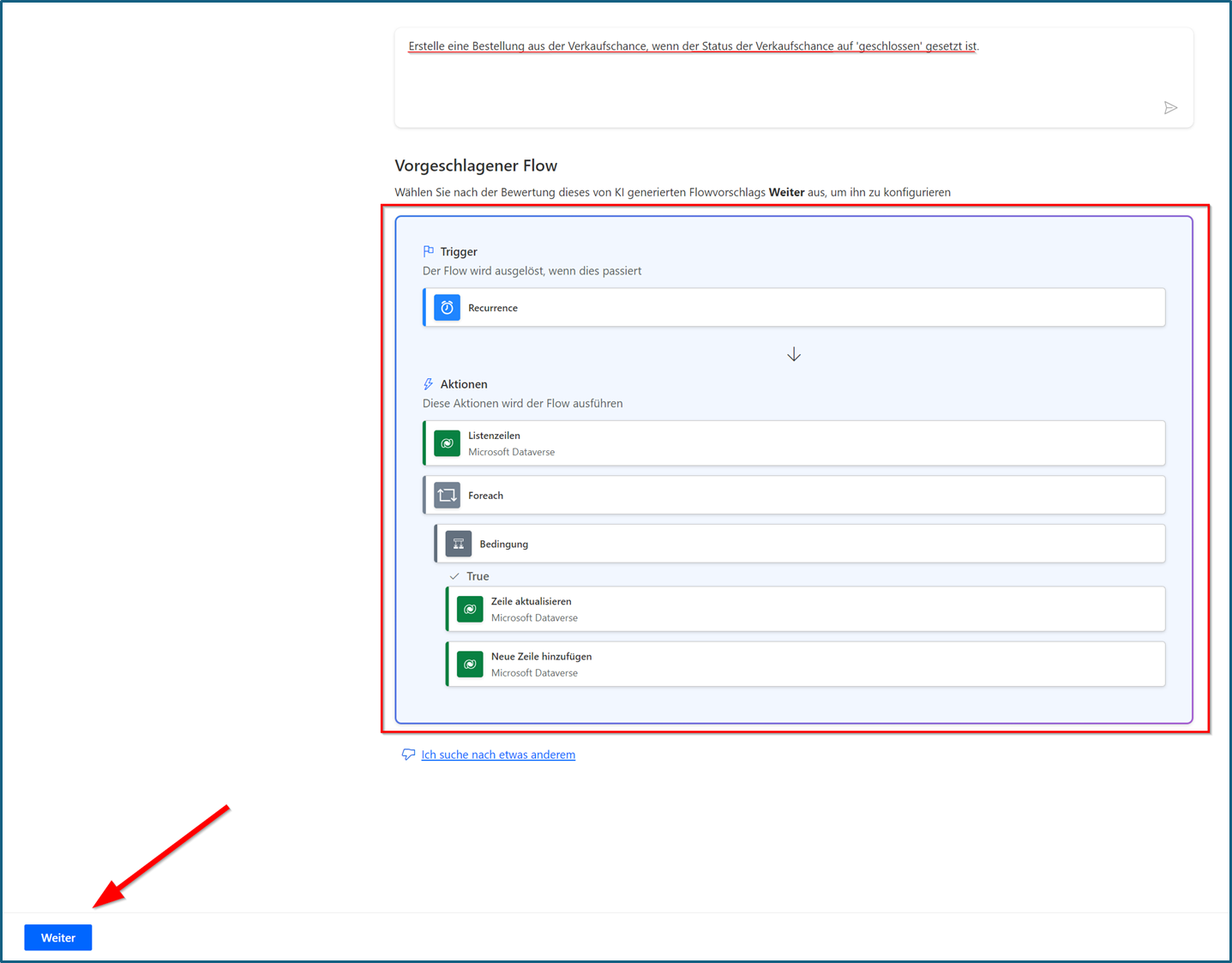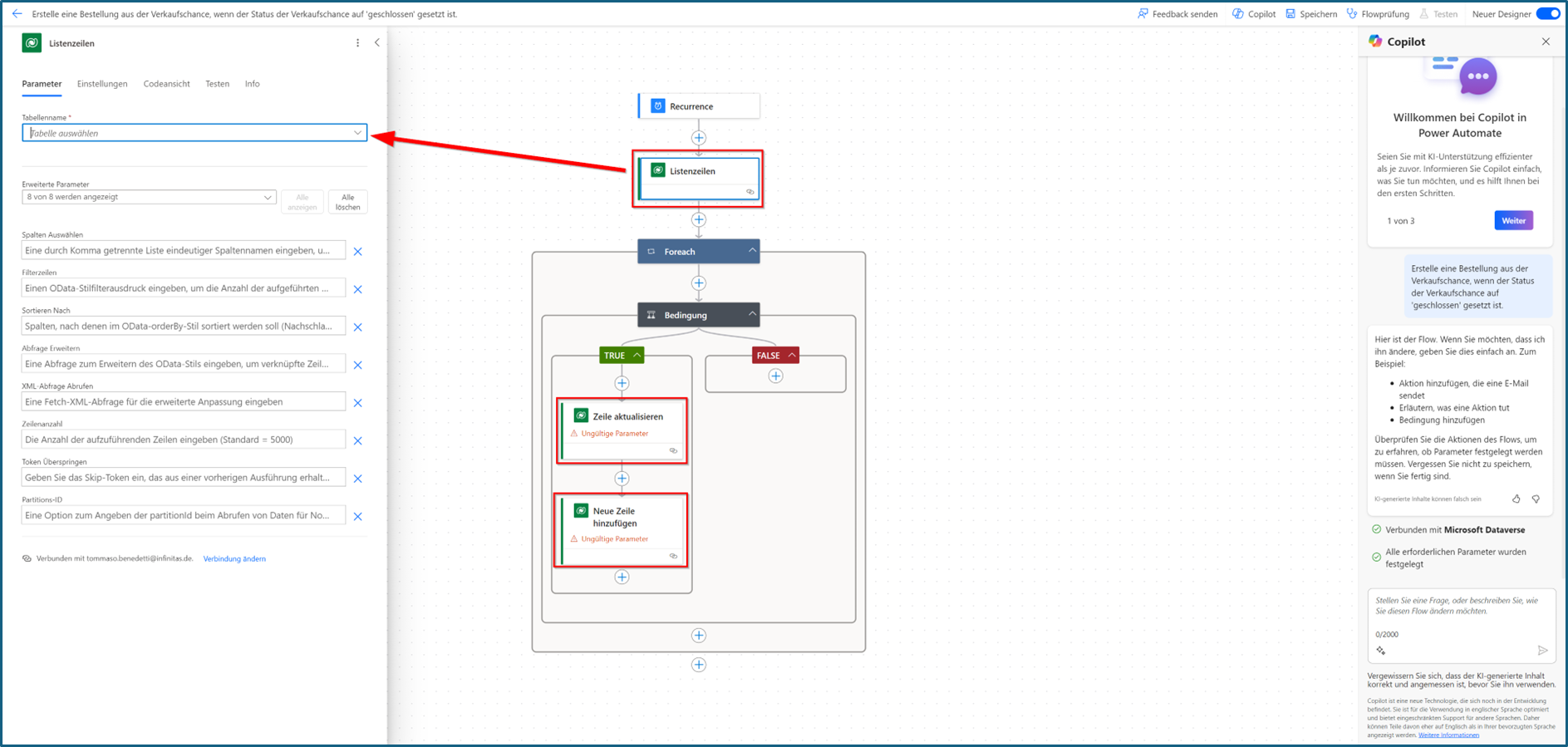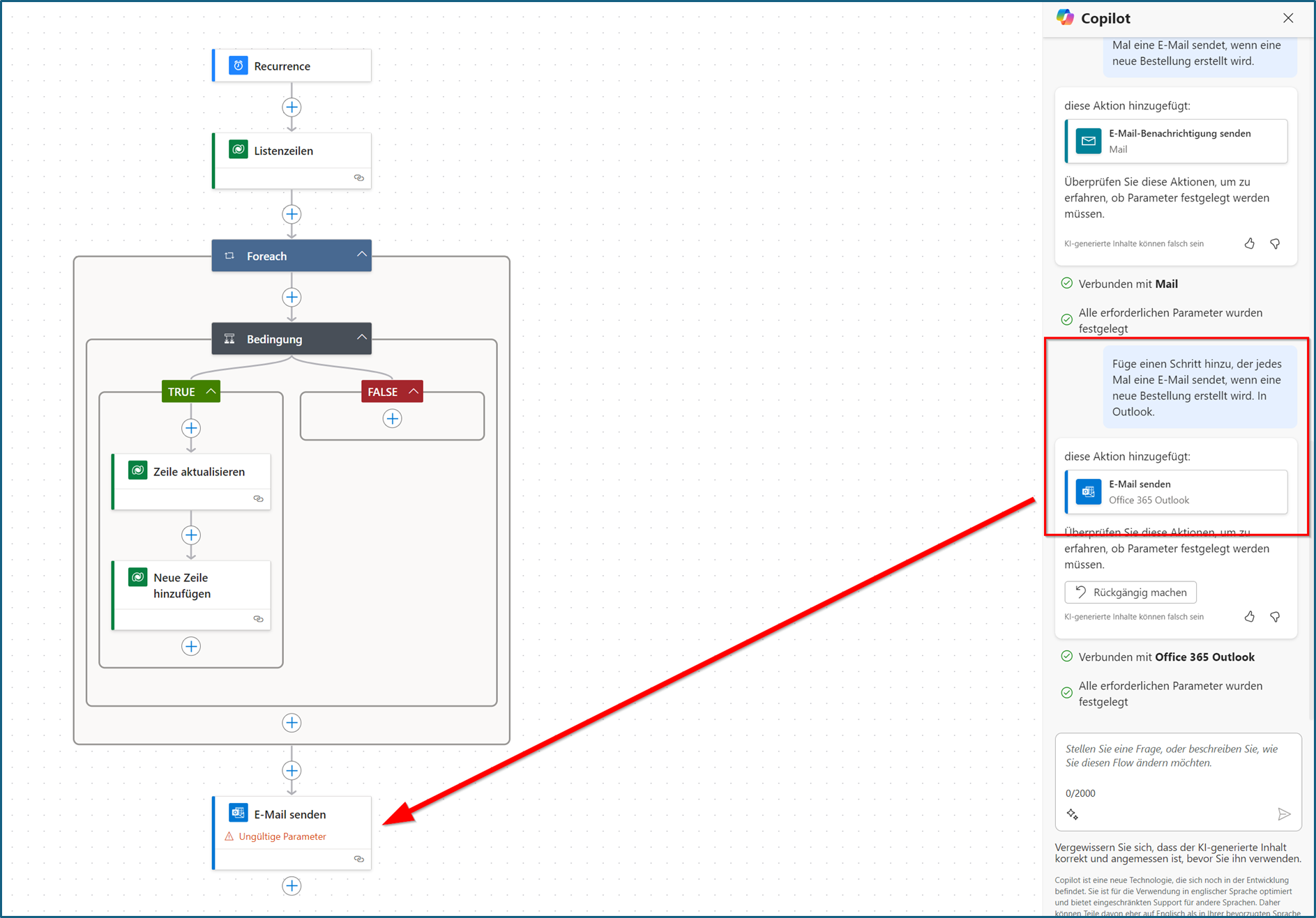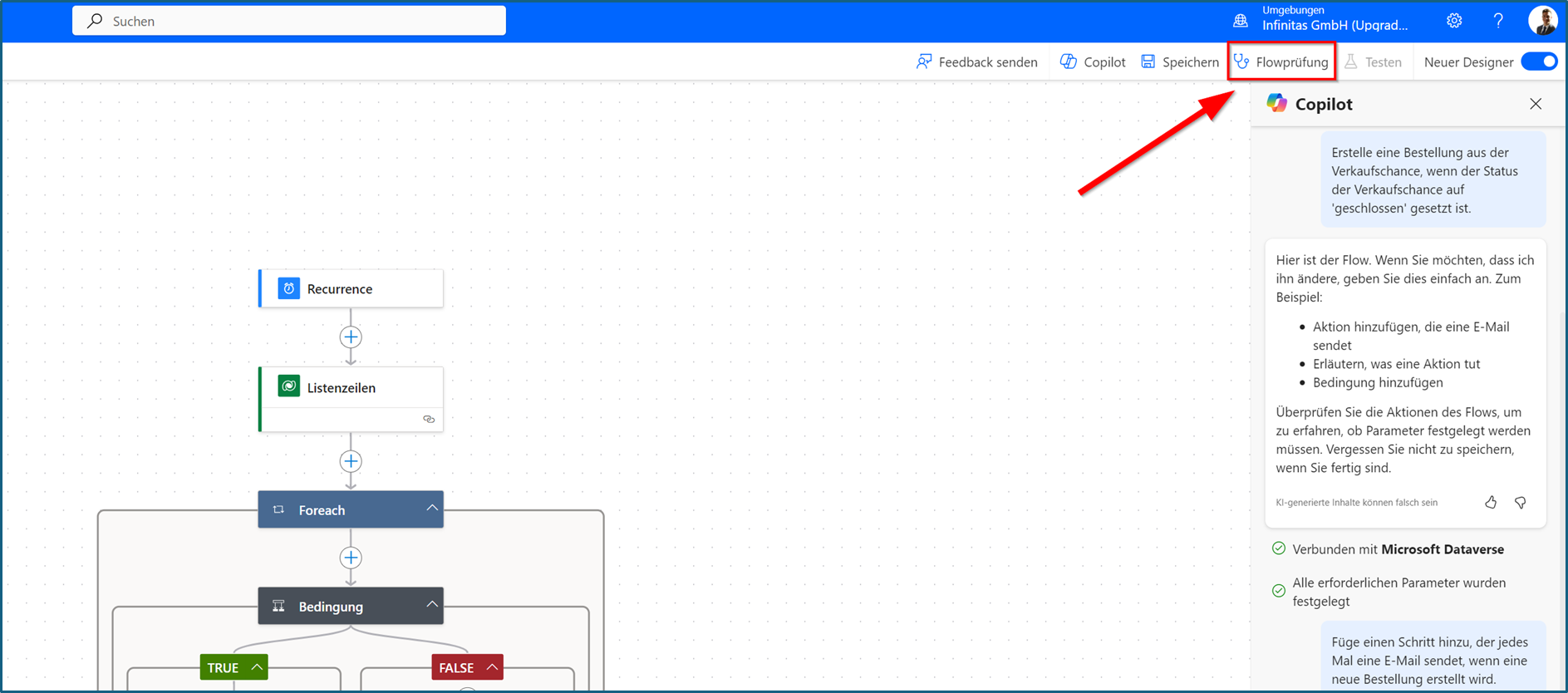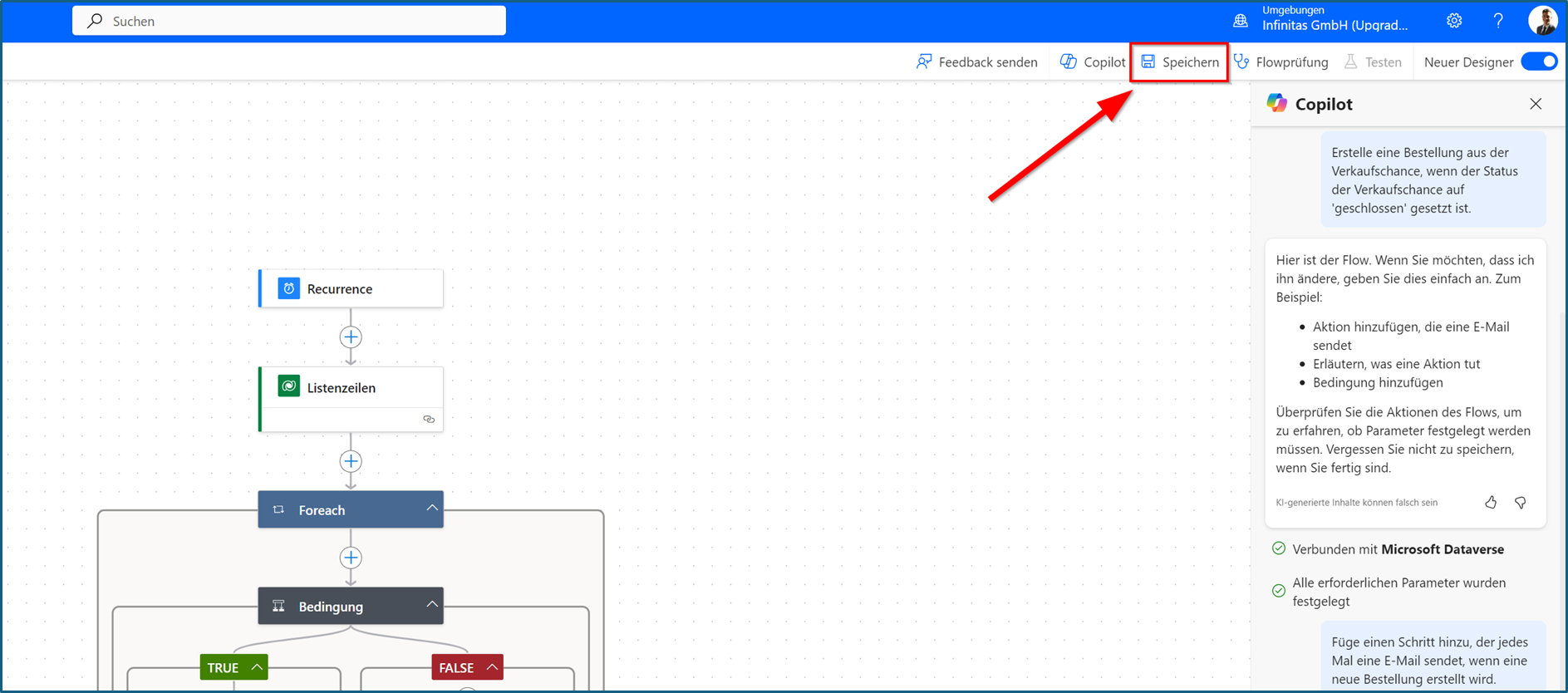Die neue Copilot-Funktion in Power Automate revolutioniert die Art und Weise, wie Flows erstellt und bearbeitet werden. Mithilfe von KI kannst Du jetzt einfach beschreiben, was Dein Flow tun soll, und die Copilot-Funktion erstellt automatisch eine passende Vorlage. Dies ist besonders hilfreich für Einsteiger, die gerade erst anfangen, mit Flows zu arbeiten. In diesem Blog-Artikel zeigen wir Dir, wie Du die Copilot-Funktion effektiv nutzt, um Deine ersten Flows zu erstellen und anzupassen.
(Bildquelle: Canva)
Wann und warum solltest Du Flows einsetzen?
Der Einsatz von Flows in Power Automate bietet zahlreiche Vorteile für Dein Unternehmen. Flows automatisieren wiederkehrende Aufgaben, sparen Zeit und minimieren menschliche Fehler. Zudem ermöglichen sie eine nahtlose Integration verschiedener Systeme und Prozesse, was zu einer effizienteren Arbeitsweise führt. Hier sind drei Beispiele, wie Du Flows nutzen kannst und welchen Mehrwert sie bieten:
- Automatisierung der Bestellungserstellung aus einer Verkaufschance:
Ein Flow kann automatisch eine Bestellung im System erstellen, wenn der Status einer Verkaufschance auf "geschlossen" gesetzt wird. Dies spart Zeit und stellt sicher, dass alle wichtigen Schritte nahtlos und ohne Verzögerung durchgeführt werden.
- Automatisierung der Lead-Qualifizierung:
Ein Flow kann automatisch Leads bewerten und qualifizieren, basierend auf vordefinierten Kriterien wie Interaktionshistorie und demografischen Daten. Dies hilft Vertriebsmitarbeitern, sich auf die vielversprechendsten Leads zu konzentrieren und erhöht die Effizienz im Verkaufsprozess.
- Erstellung von Erinnerungs-E-Mails für ausstehende Aufgaben:
Ein Flow kann regelmäßig überprüfen, ob Aufgaben in Deinem CRM-System überfällig sind, und automatisch Erinnerungs-E-Mails an die zuständigen Mitarbeiter senden. Dies stellt sicher, dass keine Aufgaben übersehen werden und verbessert die Termintreue im Team.
Durch den Einsatz solcher Flows profitierst Du von einer besseren Organisation, einer höheren Effizienz und einer Reduzierung manueller Fehler, was letztlich zu einer gesteigerten Produktivität und besseren Geschäftsergebnissen führt.

Wie Du einfach einen Flow mit Power Auomate und Copilot erstellst
- Flow-Beschreibung eingeben
Auf der Startseite von Power Automate findest Du in der Mitte den Bereich, in dem Du beschreiben kannst, was Dein Flow tun soll. Sobald Du fertig bist, klicke auf "Generieren".
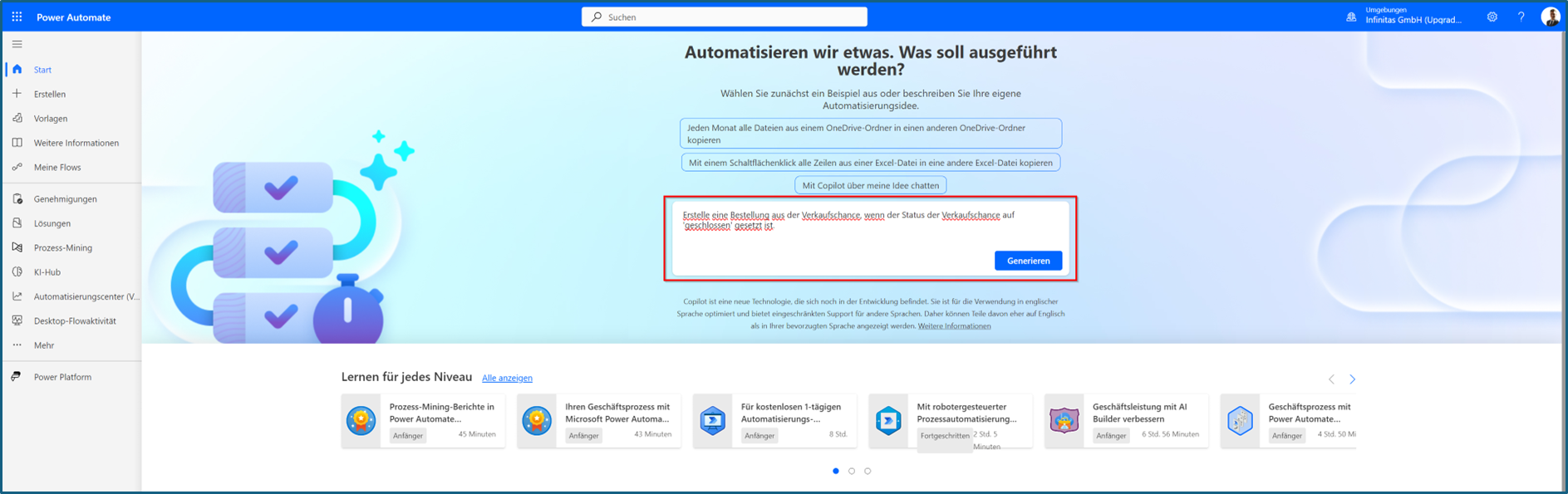
- Flow-Vorlage generieren
Die KI verarbeitet Deinen Text und erstellt eine Vorlage für Deinen Flow. Klicke dann auf "Weiter".
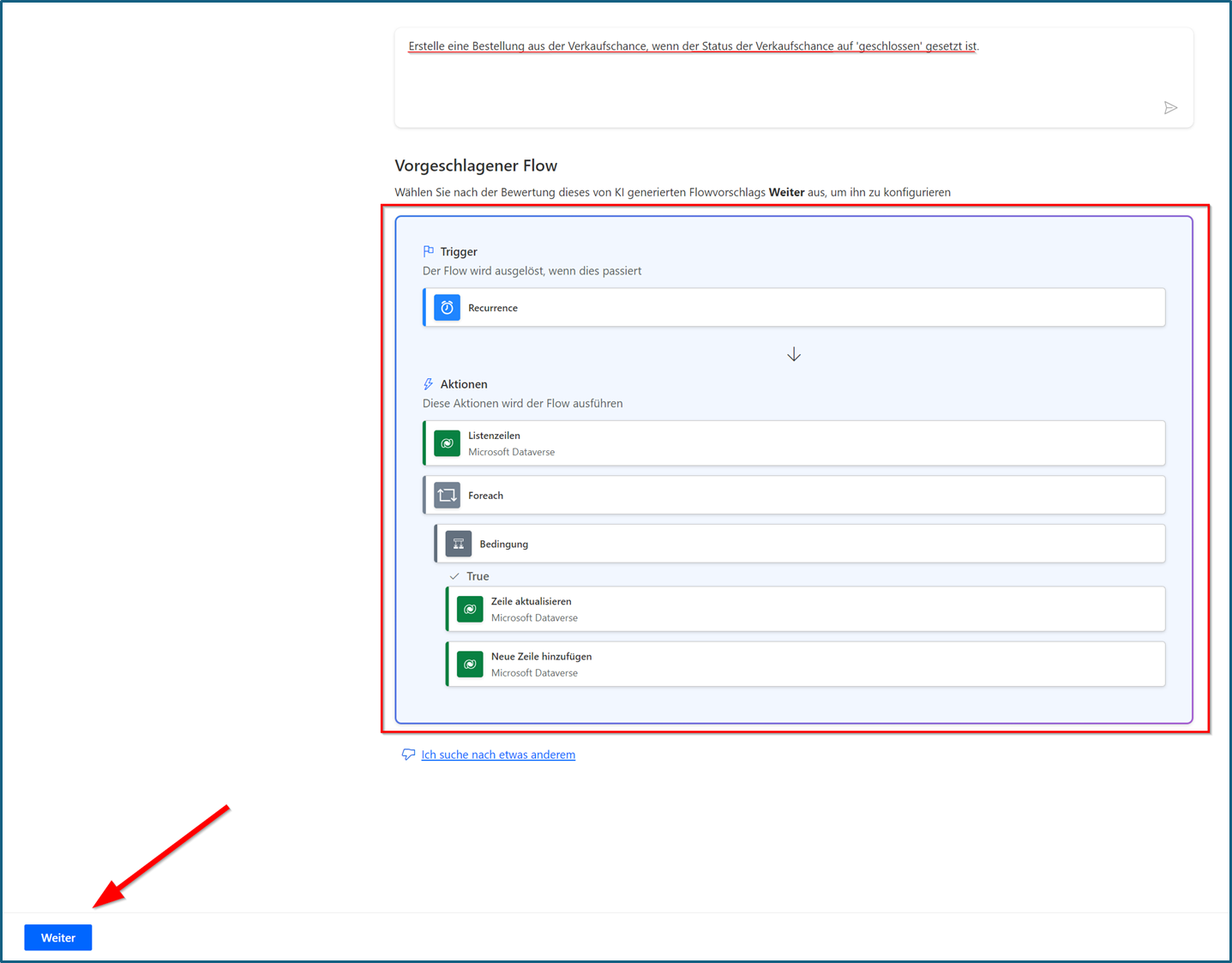
- Daten und Parameter einfügen
Analysiere jedes Element, das in den Flow eingefügt wurde, und füge die notwendigen Daten und Parameter ein, damit Dein Flow entsprechend Deinen Anforderungen funktioniert.
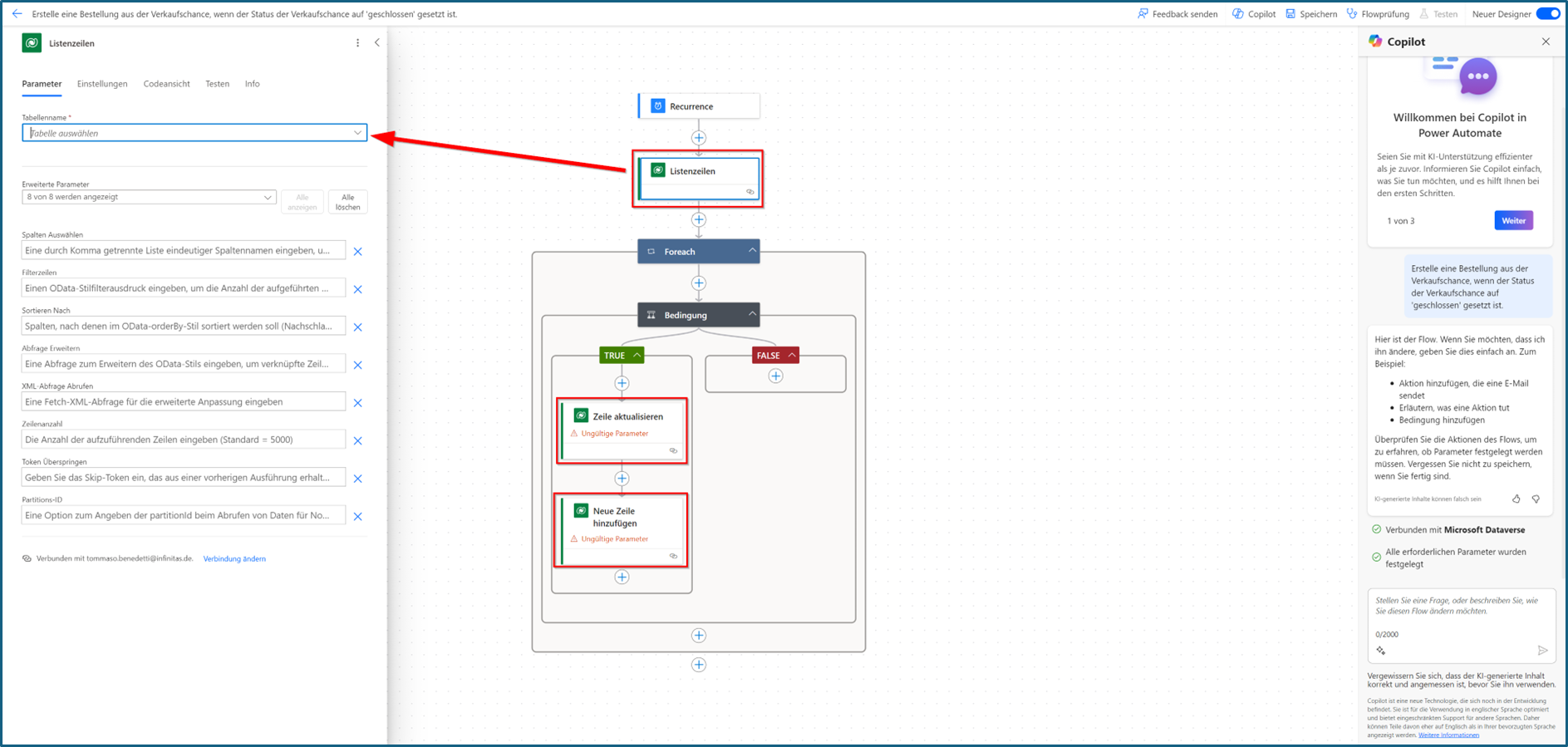
- Flow anpassen
Auf der rechten Seite des Bildschirms befindet sich der Copilot-Bereich. Hier kannst Du Schritte in Deinem Flow hinzufügen oder ändern, indem Du einfach beschreibst, was geändert oder hinzugefügt werden soll. Der Flow wird entsprechend angepasst.
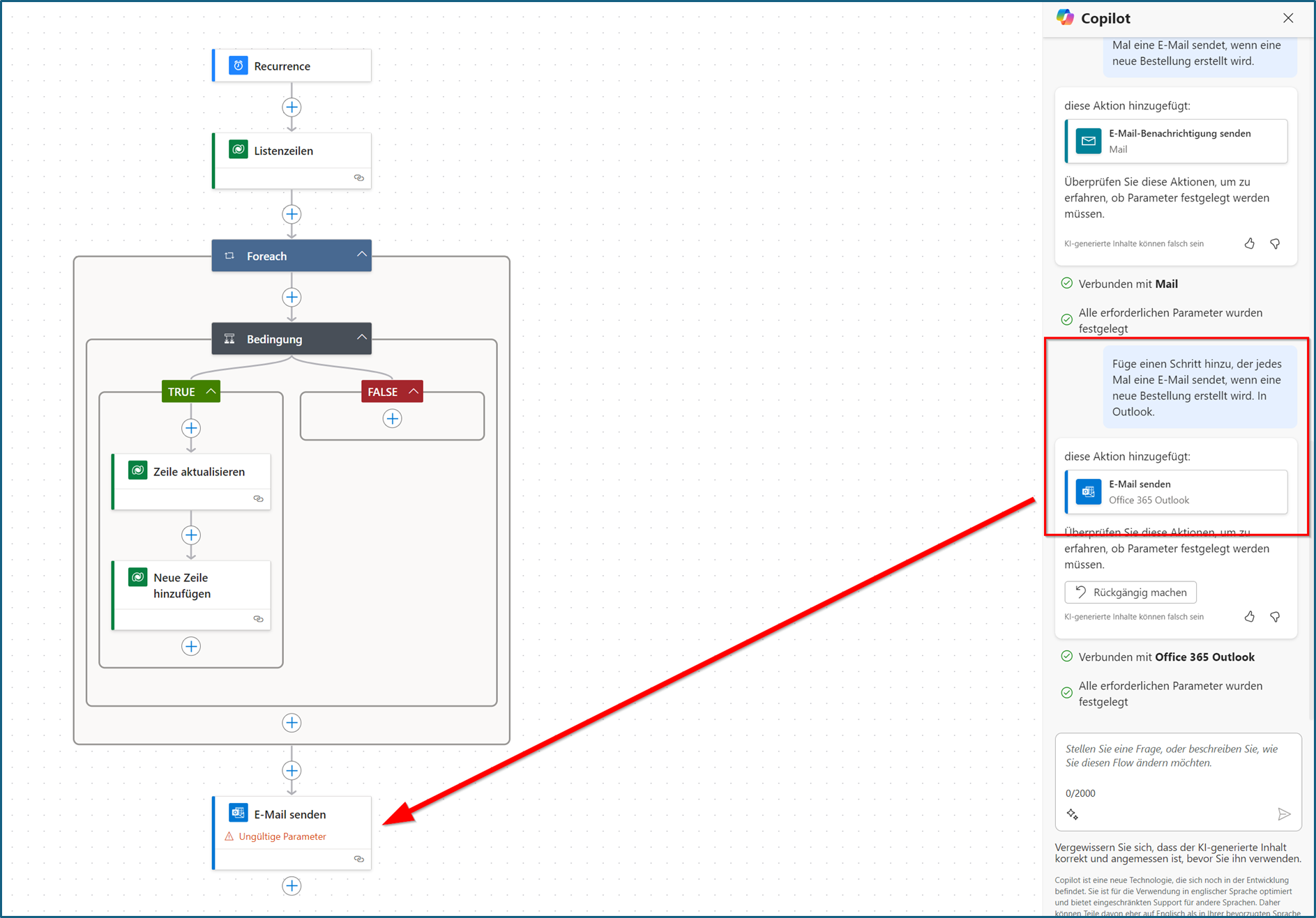
- Flow testen
Nachdem Du die Arbeit an Deinem Flow abgeschlossen hast, kannst Du ihn testen, indem Du auf "Flowprüfung" klickst.
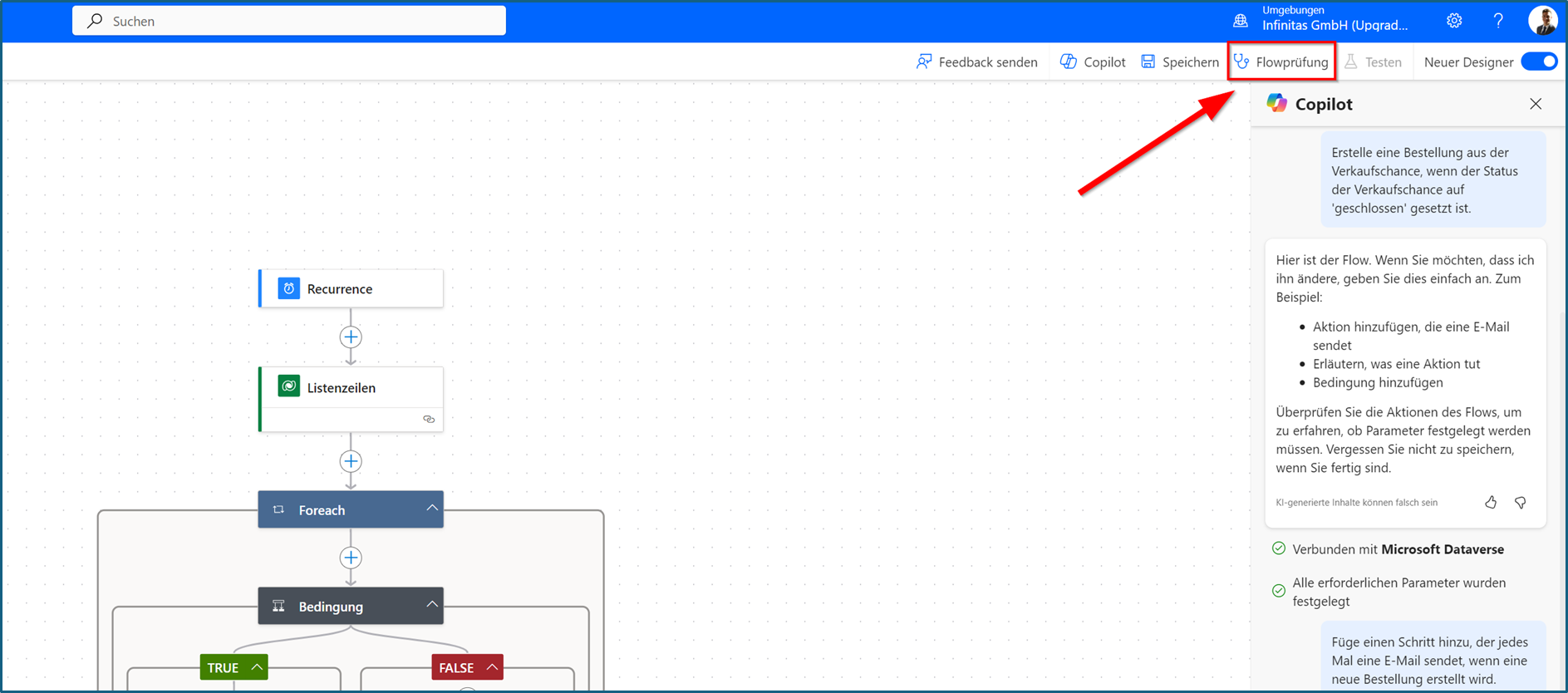
- Flow speichern
Wenn der Flow getestet wurde und funktioniert wie gewünscht, klicke auf "Speichern". Der Flow ist nun bereit, aktiviert und in Deinem CRM-System verwendet zu werden.
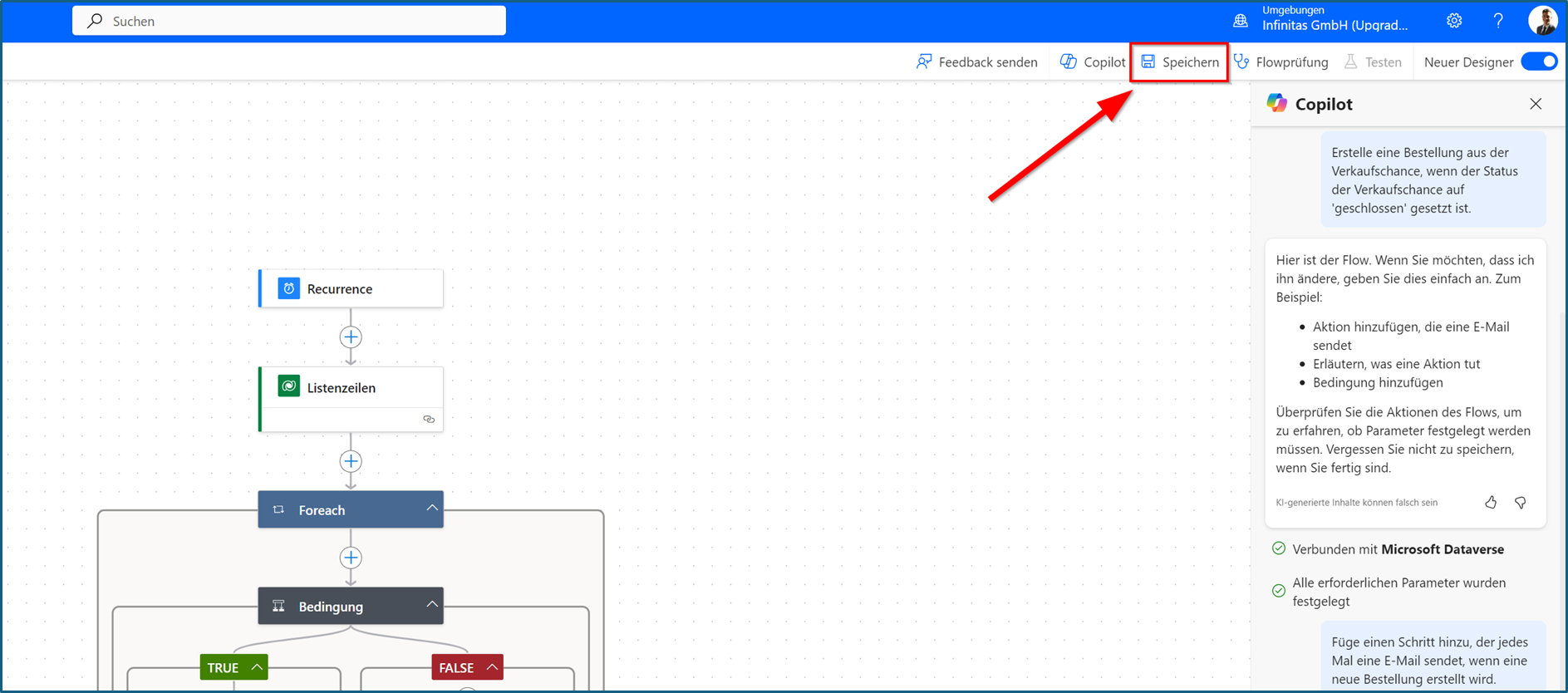
Fazit
Mit der Copilot-Funktion in Power Automate wird die Erstellung und Anpassung von Flows so einfach wie nie zuvor. Diese innovative Funktion spart Zeit und vereinfacht komplexe Prozesse, indem sie Dir hilft, Deine Workflows schnell und effizient zu gestalten. Für weiterführende Tipps und umfassenden Support rund um Microsoft Dynamics 365 bieten wir maßgeschneiderte Dienstleistungen an. Besuche unsere Webseite, um mehr über unsere Angebote zu erfahren und wie wir Dich bei der Weiterentwicklung Deiner CRM-Lösungen unterstützen können.